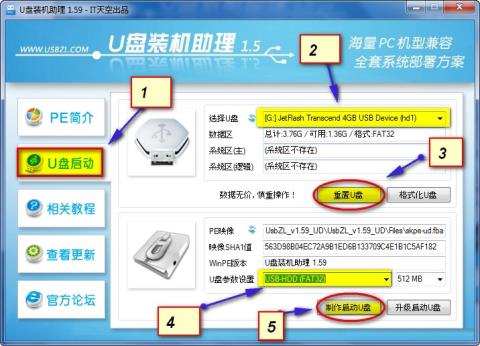Multi-configuration Ghost er prosessen med å lage en Windows-installert datamaskin med et komplett operativsystem inkludert den nødvendige og mest optimale programvaren for en datamaskin, og deretter lage en multi-configuration ghost-fil fra det nyopprettede operativsystemet for å trekke ut. ghost for mange datamaskiner. Dette vil spare tid sammenlignet med å måtte installere Windows på nytt sammen med mye annen programvare.
For tiden er det mange programvarer som støtter å lage spøkelsesfiler med flere konfigurasjoner, for eksempel SPAT (System Preparation Assisted Tool) programvare som vi introduserte for leserne i forrige artikkel. SPAT vil imidlertid bare spøke Windows 32bit. I så fall kan du bruke EasySysprep-programvare til å multikonfigurere spøkelse fra Win XP til Win 10 på både 32-biters og 64-biters versjoner.
Merk til leserne at Easy Syspreps grensesnitt er på kinesisk og krever mange trinn, så følg hvert trinn i detalj.
1. Forbered programvare før spøkelse:
Før du oppretter spøkelsesfiler med flere konfigurasjoner, må Windows-datamaskiner sørge for at følgende krav inkluderer:
- Windows installeres fra CD/DVD/usb eller fra ISO-fil.
- Aktiver lisensen fullt ut, optimaliser systemet, slå av unødvendige tjenester og la bare nødvendig programvare for systemet, unngå å installere for mye.
- Rydd opp i datasystemet med programvare som CCleaner eller Clean Master , og defragmenter harddisken .
Deretter må vi laste ned noen nødvendige verktøy for å lage spøkelsesfiler med flere konfigurasjoner.
1. Last ned Easy DriverPack (Wandriver) driveroppdateringsprogramvare .
2. Last ned EasySysprep- programvaren for å lage gile spøkelse. Siste versjon av kinesisk språkgrensesnitt. Støtter 32bit og 64bit operativsystemer.
3. WinPE for å lage spøkelser i WinPE-miljøet. Du kan laste ned Win 7 PE ISO ved å bruke lenken http://4share.vn/f/427674717a7a7075.
4. Programvare for å lage oppstartbar USB-HDD i lenken http://4share.vn/f/360200050e0f0504.
Du laster ned filen, pakker den ut, klikker på USBZL-filen for å kjøre. Deretter gjør du som vist nedenfor.

2. Slik lager du spøkelsesfiler med flere konfigurasjoner:
Trinn 1:
Først sletter du brukerkontoen som er logget på datamaskinen for å unngå feil når du trekker ut spøkelset. Høyreklikk på Datamaskin og velg Administrer . Klikk deretter på Lokale brukere og grupper og velg Brukere .

Steg 2:
Slett kontoene på datamaskinen, og la bare administrator- og gjestekontoene stå igjen.

Trinn 3:
Høyreklikk på administratorkontoen for å aktivere denne kontoen og velg Egenskaper .

Trinn 4:
Fjern merket for Konto er deaktivert , og klikk deretter på Bruk > OK . Start deretter datamaskinen på nytt, start deretter opp og åpne Administrator.

Trinn 5:
Pakk ut de to programvarene Wandrv og EasySysprep_4.3.28.599. Kopier mappen EasySysprep_4.3.28.599 til C-stasjonspartisjonen til operativsystemet og gi den nytt navn til EasySysprep.

Trinn 6:
Kopier mappen Wandrv driveroppdateringsprogramvare til EasySysprep-mappen.

Trinn 7:
I stasjonspartisjon C klikker du på EasySysprep4.exe for å kjøre programvaren og trykker deretter på Start-knappen som vist.

Trinn 8:
Fyll inn brukerinformasjon, angi tidssone og klikk Neste . Følg elementene på bildet nøyaktig.

Trinn 9:
Klikk Neste for å fortsette. Deretter kobler du til USB-oppstarten for å starte opp i WinPE.

Trinn 10:
Klikk Neste for å fortsette.

Trinn 11:
Start opp i Win 7 PE som vist nedenfor.

Trinn 12:
Få tilgang til C-stasjonspartisjonen for å kjøre Easy Syspep.exe-filen i WinPE-miljøet. Klikk på Start-knappen igjen .
Trinn 13:
Følg de detaljerte trinnene i bildet. I Info- delen kan du merke av i boksen for å fylle ut personlig informasjon, eller fjerne merket hvis du ikke ønsker å tilpasse informasjon på datamaskinen, avhengig av brukeren.
Fjern merket for OEM- bildedelen og velg slett PEM bipmap-bilde , fjern merket for Logg inn bilde- boksen .
Hvis brukeren ønsker å legge til et OEM-bilde, klikker du på Velg og finner bipmap-bildefilen.
Klikk Neste for å fortsette.

Trinn 14:
Rull ned i installasjonsprogrammets ramme og fjern merket for element 52, og klikk deretter på Neste for å fortsette.

Trinn 15:
Deretter, hvis datamaskinen din er fra Win 7 eller høyere, trenger du ikke å angi en nøkkel, men i Vietnams tidssone, velg 205.
Deretter vil bakgrunnsseksjonen for systemdistribusjon ha alternativer, inkludert:
- Ramme 2 åpner flere bilder etter hverandre i rekkefølge. Velg nummer 2 og klikk deretter på det firkantede ikonet for å åpne bakgrunnsmappen i stasjonspartisjon C.
- Kryss av i boks nummer 4 for å åpne et tilfeldig bilde.
Sett skjermoppløsningen til standard auto. Den avanserte implementeringen velger den siste linjen i listen. Klikk til slutt på Neste .
Følg de detaljerte elementene på bildet for å fortsette.

Trinn 16:
Fortsett å klikke på Neste .

Trinn 17:
Deretter, i den første rammen av Auto driver Wandrv, klikker du på det firkantede ikonet for å legge til Wandrv.exe installasjonsfilen i stasjon C.

Merk av i boksen for å åpne Deivce Manager og slette den utpakkede mappen.
I Kjøretid- delen kan brukere legge til .NET og DX9.0 eller ignorere det.
I boksen for andre funksjonsalternativer, merk av de 3 boksene som vist på bildet. Klikk til slutt på Neste .

Trinn 18:
I mapperammen klikker du på boksen for å legge til EasySysprep-mappen i stasjon C, som slettes automatisk etter utpakking av spøkelsesfilen.

Klikk på Legg til for å legge den til listen over slettealternativer. Apper- delen legger til installasjonsprogramvare, som kan hoppes over.

I delen for systemdistribusjonsalternativer velger du når Driver Wandrv skal kjøres, velg linje nummer 4 Første pålogging og trykk Neste .

Trinn 19:
I dette grensesnittet vil du se en liste over forhåndsinstallert programvare, klikk Neste .

Trinn 20:
Klikk Neste for å fortsette.

Trinn 21:
Klikk til slutt på Fullfør for å fortsette med oppsettet.

Velg OK for å godta å fortsette.

Trinn 22:
Fortsett deretter med multi-konfigurasjon spøkelse på WinPE.

Velg Til bilde .

Velg det høyeste komprimeringsnivået Høyt i tabellen. Til slutt, vent til prosessen med å pakke ut spøkelsesfilen er fullført.

Se mer: 20 beste måter å lage USB-oppstart på .
Ønsker deg suksess!